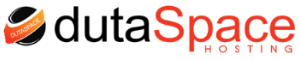Cara pengaturan email di Outlook Express:
- Buka program Outlook Express Anda, dari menu Tools, lalu pilih Accounts. Pada jendela Internet Accounts pilih tombol Add, lalu Mail. Pada jendela Internet Connection Wizard pada bagian Display name: masukkan nama Anda atau nama yang akan muncul di email orang lain nantinya. Contohnya: Dina Lusy.
- Kemudian tekan Enter, pada bagian E-mail address: Â masukkan alamat email anda yang lengkap, contohnya: dina@namadomain.com, tekan Enter
- Pada bagian My incoming mail server is a: pilih POP3, kemudian pada incoming mail server: isi dengan mail.namadomain.com sedangkan pada bagian outgoing mail server: isi dengan mail.namadomain.com kemudian tekan Enter atau Next.
- Pada bagian Account name: isi dengan nama akun email anda, misalnya dina dan pada bagian Password: masukkan password email Anda. Tekan Enter atau Next selanjutnya tekan Finish.
- Selanjutnya silakan dibuka lagi  â€Toolsâ€, “Accountsâ€, pada jendela Internet Accounts pilih email yang anda buat tadi, kemudian tekan tombol “Properties†dan pilih tab “Advanceâ€.
- Pada bagian Server Port Number yaitu “Outgoing mail (SMTP)†diisi dengan 26 sedangkan “Incoming mail (POP3)â€: isi dengan 110. Tekan tombol OK.
- Berikutnya silakan dicek email anda apakah ada surat masuk dengan cara menekan tombol “Send and Receive All†pada toolbar.